Dodanie zdjęcia do profilu użytkownika w programie Outlook

- 3005
- 386
- Pani Lilianna Janowski
Pracując z pocztą, czasami trudno jest poruszać się w dużej liczbie liter i kontaktów. Istnieje kilka sposobów w programie Microsoft Outlook, który może pomóc rozwiązać ten problem (nazwa profilu, fotografia, logo, karta biznesowa użytkownika).

Wielu użytkowników stara się zorganizować własną pocztę Outlook tak piękną, jak to możliwe, aby sobie wyobrazić
Aby uprościć rozpoznanie konkretnego użytkownika, możesz przypisać zdjęcie do jego profilu, ta metoda pomaga bardzo dobrze poruszać się. W tym artykule dowiemy się, jak dodać zdjęcie użytkownika w programie Outlook. Zaczynajmy. Iść!
Po pierwsze, musisz wybrać odpowiedni obraz. Outluk obsługuje najczęstsze formaty zdjęć, więc nie powinno być żadnych problemów z znalezieniem odpowiedniego zdjęcia. Ustawienie jest poparte następującymi rozszerzeniami:
- ".png ";
- ".jpg ";
- ".Gif ";
- ".Tif ";
- ".I CO ";
- ".Exf ";
- ".BMP ".
Należy pamiętać, że najlepszą jakość można osiągnąć, jeśli wybierzesz obraz o wielkości 90 × 90 pikseli.
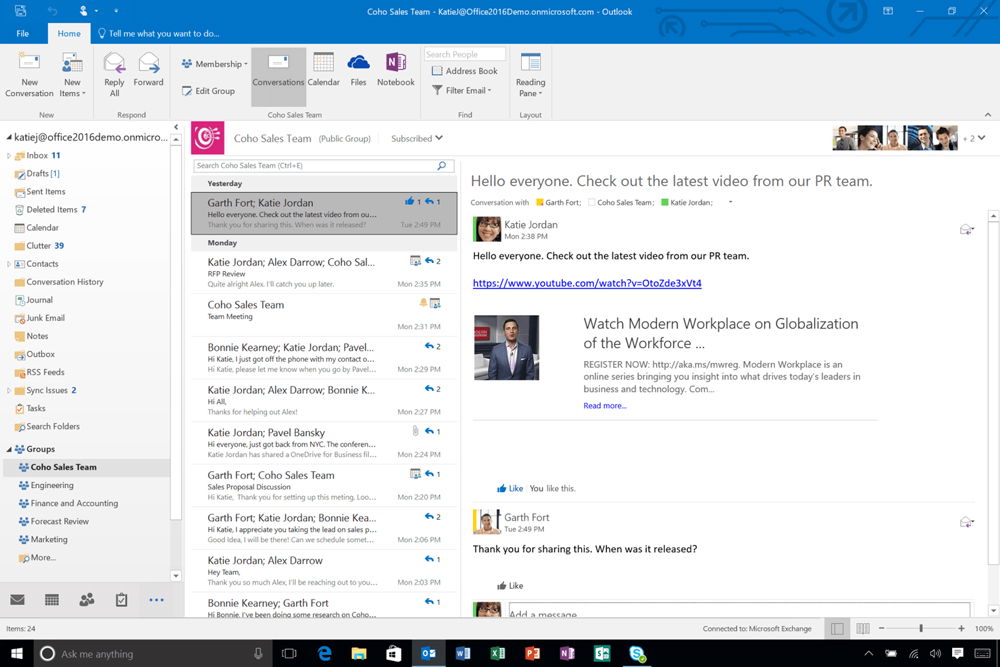
Teraz przejdź bezpośrednio do samego procesu dodawania zdjęcia. Najpierw przejdź do sekcji „kontakty”. Poniżej wybierz niezbędny element z dostępnej listy kontaktów. Następnie otwórz sekcję „Parametry” i kliknij element „Rysunek”. Następnie kliknij przycisk „Dodaj”. W oknie, które się otwiera, wskazuj ścieżkę do żądanego obrazu i kliknij „Otwórz”. Gotowy. Przypisałeś zdjęcie do profilu z listy.
Aby usunąć rysunek, przejdź do zakładki „Parametry”, wcześniej otworzyłem odpowiedni użytkownik, kliknij polecenie „Rysowanie” i kliknij polecenie „Usuń”. Możesz także zmienić ustalony obraz dla innego. Aby to zrobić, musisz ponownie określić profil niezbędny, przejdź ponownie do odpowiedniej sekcji i kliknij „rysunek”, po prostu wybierz polecenie „Zmień”. Następnie wskazuj ścieżkę do nowego zdjęcia.
Jeśli musisz po prostu włożyć zdjęcie do wiadomości pocztowej, jest to zrobione na tej samej karcie. Jedyną różnicą jest to, że najpierw musisz utworzyć list. Jeśli chcesz zrobić obraz z tłem dla wiadomości, przejdź do sekcji „Parametry”, a następnie „Kolor strony”, przejdź do metod wypełnienia, a po wskazaniu ścieżki do żądanego obrazu.
Dzięki czemu możesz łatwo dodać zdjęcie użytkownika w programie Microsoft Outlook lub po prostu uczynić list bardziej niezwykły i interesujący. Jak możesz zobaczyć, odbywa się to bardzo łatwo i szybko. Jednocześnie było znacznie łatwiejsze w nawigacji w poczcie i kontaktach. Napisz w komentarzach, czy ten artykuł pomógł ci zrozumieć i zadawać wszelkie pytania dotyczące rozważanego tematu.
- « Synchronizacja kalendarzy trzeciej części z programem Outlook
- Rozwiązanie błędu 0HS0000225 Podczas pobierania systemu Windows »

